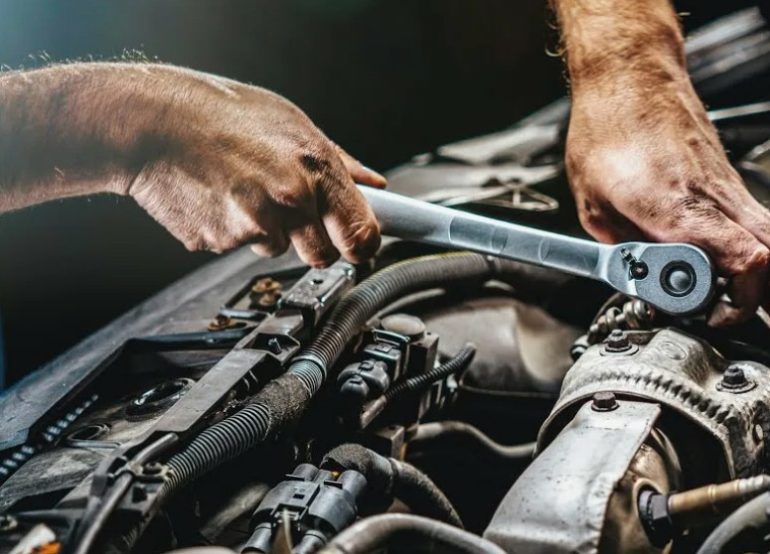Форматируем внешний жесткий диск для совместной работы с OS X и Windows

В этой статье я расскажу о различных способах форматирования внешнего жесткого диска (или флешки) для полноценного использования его c Windows и MAC OS. Данный вопрос коснулся меня, когда я купил свой первый MacBook Air.
Имея внешний диск Western Digital на 500Gb, я хотел использовать его с обеими операционными системами, т.к. все еще часто работал на компьютерах с Windows (на работе и на втором компьютере дома). Какие способы я для этого перепробовал и что из этого вышло, читайте дальше.
Покупая жесткий диск в магазине, он, скорее всего, будет в формате NTFS, который рассчитан на использование с Windows. Компьютеры Mac работают с другой файловой системой — HFS+.
Существуют также FAT32 и ExFAT, которые совместимы с обеими операционками. Далее я приведу сводную таблицу этих файловых систем.
Файловые системы
NTFS (Windows NT File System):
- Позволяет считывать/записывать информацию в Windows. Только чтение в MAC OS.
- Максимальный размер файла: 16TB
- Максимальный размер тома диска: 256TB
- AirPort Extreme (802.11n) и Time Capsule не поддерживают NTFS
HFS+ (Hierarchical File System):
- Позволяет считывать/записывать информацию в Mac OS.
- Для считывания (не записи) информации в Windows необходимо установить HFSExplorer.
- Максимальный размер файла: 8EiB
- Максимальный размер тома диска: 8EiB
FAT32 (File Allocation Table):
- Позволяет считывать/записывать информацию в Windows и MAC OS.
- Максимальный размер файла: 4GB
- Максимальный размер тома диска: 2TB
exFAT (Extended File Allocation Table):
- Позволяет считывать/записывать информацию в Windows и MAC OS.
- Максимальный размер файла: 16EiB
- Максимальный размер тома диска: 64ZiB
«Итак. Получается что exFAT самый оптимальный способ форматирования жесткого диска для полноценного использования с Windows и MAC OS«, — скажете вы. Но не будем спешить и рассмотрим все возможные варианты. Я вообще люблю рассматривать «все возможные варианты» с чем бы это ни было связано, прежде чем сделать выбор в какую-либо сторону.
Никто не ставит вопрос ребром «Или exFAT или вообще ничего!«. Существуют и другие решения. Вот они!
Форматировать диск в NTFS и использовать NTFS-3G для записи в OS X.
Если вы никак не хотите расставаться с NTFS в пользу FAT32 или exFAT, есть способ попытаться подружить ваш MAC с таким диском. Для этого вам понадобится специальный драйвер NTFS-3G.
Связка программ NTFS-3G и OSXFuse теоретически должна позволить вашему Маку работать с разделами NTFS. Я данный метод пробовал, но наступил на грабли и набил большую шишку.
Для того, чтобы все это заработало, необходимо: установить OSXFuse, потом NTFS-3G и после всего этого все равно будет выскакивать ошибка при подключении NTFS дисков, которую можно исправить с помощью патча для NTFS-3G.
Короче говоря, способ, который изначально не работает, а требует каких-то мутных патчей для меня вообще не способ. Вы решайте сами.
Форматировать диск в HFS+ и использовать HFS Explorer для чтения в Windows
Вот именно — ЧТЕНИЯ! информации с диска. Ни о какой записи речи быть и не может. Хотя если заплатить 50$ за программу MacDrive для Windows, можно получить полный доступ и управление HFS+ диском.
Этот способ не вызывает у меня особых симпатий, т.к. требует установки сторонних программ на чужих компьютерах.
Разбить диск на два раздела и использовать их отдельно для каждой ОС
Данный способ отличается от двух предыдущих тем, что вместо одного раздела для обеих ОС, вы разделите HDD на две части, каждая для своей ОС.
Когда я «разбил» свой 500Гб диск на две части по 250Гб и отформатировал их в NTFS и FAT32, мне казалось что «вот оно золотое решение. — можно использовать каждый диск с той или иной ОС пусть и с разными возможностями».
Но радость моя закончилась в тот момент, когда я не смог переписать информацию с одного диска на другой и обратно ни в одной операционной системе. Мой Macbook видел оба диска, а Windows распознавал только один — NTFS. Использовать внешний жесткий диск таким образом меня не устраивало.
Опробовав вышеперечисленные способы, я все же выбрал для себя exFAT. Вариант тоже не идеальный и имеет ряд недостатков. Вот основные из них:
- скорее всего вы не сможете подключить exFAT жесткий диск к своему любимому телевизору, т.к. на данный момент этот формат поддерживается только операционными системами Windows и Mac OS
- поддержка exFAT имеется в Windows XP с Service Pack 2 и 3 с обновлением KB955704, Windows Vista с Service Pack 1, Windows Server 2008, Windows 7, Windows 8, а также в Mac OS X Snow Leopard начиная с версии 10.6.5
Для выполнения разных манипуляций с дисками (разбить, форматировать, очищать и т.п.) в Mac OS существует Disk Utility. Пользоваться ей интуитивно просто. Так для того, чтобы создать на диске два раздела, необходимо в левой стороне выбрать нужный вам диск, а в правой перейти на вкладку Partition и в поле Partition Layout выбрать 2 Partitions.
После этого можно задать размер для каждого из разделов, указать названия и тип файловой системы. Подтверждаем Apply — дальше все сделают за вас.
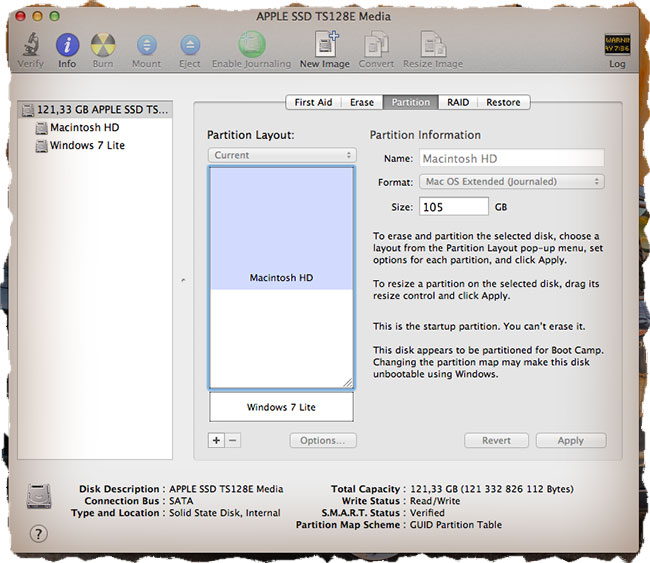


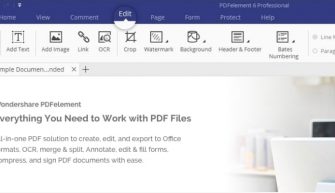

На целой куче рабочих компов у нас досих пор трудится неведомое поколение Windows XP, так что с ExFAT я мутить не стал, о любых посягательствах на домашний компьютер (Windows 7) жена отказывается даже слышать, т.е. HFS Explorer тоже в пролёте.
Короче, после всяких метаний я купил на свой MacBook Air утилитку под названием Tuxera и вот уж года два мой Mac работает с NTFS носителями как с родными. Нареканий пока нет ни одного. Скорость записи/чтения на мой субьективный взгляд никак не пострадала. Про аналог от Paragon ничего сказать не могу, а Туксеру рекомендую однозначно!

Вчера был у друзей и возникла необходимость скинуть фотографии с моего MacBook на флешку. Как на зло все носители друга были в NTFS формате. Выручила Tuxera. Спасибо за совет.

В эль капитано поставил textura. NTFS видит, но диск в этот формат дисковая утилита не форматирует, там просто нет такого формата. Может что-то делаю н так, подскажите.

Честно сказать не знаю как вам помочь. Возможно в El Capitano приложение Tuxera поддерживается не полностью. Скачайте последнюю версию этой программы и попробуйте установить заново. Если не помогает, то это вопрос к разработчикам Tuxera.

Сейчас вроде самый популярный Парагон? Не?


это для кого написано? Почему система на английском в 2013? зачем EXFAt? И как все таки разбить винт для установки Винды?

Да, это написано неопытных пользователей! Система на английском потому что мне так нравится и я так привык. Скажу более — iOS у меня тоже на английском, и перевожу я его на русский только для того чтобы делать скрины для сайта. ExFat — это один из способов решения несовместимости MAC и NTFS, но не является панацеей. По совету Владимира, довольно удобно пользоваться утилитой Tuxera. Для установки Windows как второй системы воспользуйтесь мастером Boot Camp Assistant — там все просто и доступно напсано. Одним из шагов будет «Разбитие диска».

Подскажи пожалуйста после разбити SSD на два тома на маке винда видит диск после фармата только 237г вместо 500 что делать как правильно вернуть диск в прежнее состояния
За ранее спасибо

Подскажите, пожалуйста!!
На жестком диске были файлы. При «разбитии диска» вся информация удалилась, возможно ли восстановить??

При разбитии диска создается еще один раздел на винчестере. Если все сделать правильно, информация на оригинальном разделе должна остаться неизменной. При условии что вы пользовались «правильной» утилитой для разбития диска. На какой системе вы работаете: MAC или Windows?
Шанс восстановить данные все же есть. Попробуйте найти программу Zero Assumption Recovery (или просто ZAR) и восстановить данные с ее помощью. Применимо только к PC на Windows.

Спасибо за ответ!

Спасибо за ответ! ЭксФат — это тема. Установил, все заработало! Фильмы кидаются как на макбуке так и на венде, фильмы в 10 гиг переносятся как надо, и диск при этом читает мой новый телик Самсунг! Это реально разрешило проблему. =)

Пожалуйста. С Новым Годом!

а подскажите пожалуйста какой диск? фирмы какрй?

Купил внешний винт на exfat и проблема — он пишет только ворд-файлы, мелкие картинки и прочую мишуру. Кино по 2,5 гб записать на него можно, но потом начинается жесть — или подвисает комп или запись пропадает.
Переделать его в ntfs не получилось. Писал и открывал на компе с 7кой.
Что с диском делать — утилитой обработать или болгаркой?

Проверьте на другом компьютере. Если будут такие же проблемы — отформатируйте жесткий диск. Почему не получилось отформатировать в NTFS? Какую выдает ошибку?

Проверял на работе и дома. На работе записал, открыл — нормально кино пошло, записи все на месте и документы тоже. Открываю дома — документы на месте, а папку с кино вообще шиш откроешь, потом зависать весь комп стал пока винт из гнезда не выдернул.
До этого пытался форматировать на рабочем месте — винда пишет «не могу завершить форматирование», но быструю очистку оглавления делает, а толку никакого. Потом пишешь по новой и нате вам — половина файлов куда-то девается.
Носил диск сисадмину, он врубил какую-то суперпрогу, отформатировал, я опять записал и снова бестолку — файлы пропадают, кино не открывается.

Чудеса! Значит на работе все ОК? Какой фирмы диск? Сколько заплатили? Не Китай ли?
Пусть сисадмин попробует отформатировать своей прогой в NTFS.

Доброго утра, замукался устанавливать винду на Мак.
в принципе устанавливается , но перестабт работать кнопки : извлечение диска, громкость и все остальные. Что делать? подскажите или гле скачать дискдля установки винты под Мак? спасибо всем , кто откликнется.
Юрий

Если Windows установлен через Boot Camp, убедитесь что в правом нижнем углу есть значек Boot Camp (серый ромб). Если нет, запустите C:Program FilesBoot Campbootcamp.exe. После этого кликните правой кнопкой по значку и выберите пункт Настройки. В Настройках кликните на вкладку Клавиатура. Пункт об использовании клавиш F1…F12 должен быть отключен. После этого все функциональные кнопки (громкость, подсветка клавиатуры, яркость экрана, выброс диска и т.п.) должны работать. Пробуйте!

Вы меня звените, но ставить Винду на Мак — это извращение

Если использовать ее как основную систему, тогда это не просто извращение, а МАЗОХИЗМ. Но очень многие пользователи все-таки устанавливают Windows на свои МАКи. У каждого свои причины. Меня, например, в винде только Webmoney Keeper интересует. У кого-то еще что-то специфическое. Поэтому как вторая операционка вполне может быть.

Совсем нет ,просто для нормальной жизни нужен всегда виндоус. А извращение это вообще пользоваться огрызком.Про железо ничего сказать плохого не могу.А вот про всё остальное Гамно с большой буквы .Всё должно быть понятно и не просить денег и настраиваемо как хотелось бы, ну и в потребительском смысле комфортно . А ….яблоки предназначены только для интернета,и конечно,плати за всё бабло…Каждый решает сам но для меня каждый мас это кака…. Особенно когда задумываешься где свобода а где нет. Сейчас очередной раз и на очередной девайс пытаюсь установить то что мне НУЖНО

Ваше мнение имеет право на существование… Но я с ним не совсем согласен. Компьютеры MAC далеко не «кака», как вы их называете. Это мощные машины на которых приятно работать. Да! Именно работать, а не настраивать часами что-то НУЖНОЕ. Процесс настройки был просто изьят из повседневных задач пользователя MAC. И кто вам сказал что здесь нет свободы? Здесь так же можно устанавливать только то, что вам необходимо. И если вы не привыкли платить за ПО для Windows, никто вас не заставляет платить за ПО для MAC. В интернет можно скачать взломанные (или с прописанными ключами) приложения из 99% существующих для MAC.

Пожалуйста, помогите мне, купила внешний жесткий диск SEAGATE на 1 ТБ, в итоге в свойствах диска увидела, что полный объем диска 32 ГБ. Что теперь делать не знаю. У меня 32-разрядная операционная система, Windows XP. Файловая система внешнего диска изначально была FAT32, переделала на NTFS. Пыталась отформатировать — ничего не получается. Подскажите, что же надо делать?

У меня imac mini поставил программу NTFS fo MAC для работы с NTFS и горя не знаю, а насчет Windows, лорого правда, но купил программу Parallel Desctop.
Можно ставить любую операционку.

прошу о помощи,ко мне попал жёсткий диск самсунг на 500 гб,хозяин которого пытался поставить на него мак ос.мне же нужно поставить виндоус 7,но 7-ка не ставится на этот жесткий диск выбивая ошибку жесткого диска(этот диск не может быть использован и бла-бла-бла),форматировал его сначала через установщик 7-ки,а потом и через акронис…результата ноль,помогите привести жесткий диск в первоначальное состояние,под ос виндоус

Попробуй удалить все разделы и создать один с нуля. Должно все заработать.

Здравствуйте, мне нужна ваша помощь. Я переформатировал внешний HDD WD 1T из заводского NTFS в exfat на маке, стал проверять работает ли; файлы перемещённые с мака на диск были видны на виндоус, а файлы перемещённые с винды на диск мой мак не увидел. Что делать?

Привет, Парень! Решение очень простое: форматируй свой внешний HDD в ExFAT из под Windows. Еще раз — не из MAC OS X, а именно в Windows. Глубоко не копал, но по какой-то причине винда не очень хочет дружить с дисками форматированными на МАКах.

Спасибо большое, пока не пробовал что-то сделать, но все возникшии непонятки ушли, очень долго искал подобную информацию, хотел даже еще один жесткий диск покупать, пока не пробовал осуществить, но вроде все легко

Я до сих пор пользуюсь exFAT диском для обеих платформ. На моем MAC также установлена утилита Tuxera, которая позволяет записывать на NTFS диски/флешки (бывает друзья приносят).

Здравствуйте! Не встречались ли с такой проблемой, когда при не санкционированной выключении компьютера, винт отформатированный exFAT «слетает» (стоит как не основной). Вроде разделы есть, но подключить mac не дает, windows, когда как, иной раз дает обратиться, другой раз только через дисковую утилиту Paragon. Которая позволяет выдернуть инфу с диска и вновь вернуть на отформатированный винт. Так уже прешлось сделать 3-4 раза.

К сожалению не сталкивался с такой проблемой. Поищите в Google.

Да уже все обыскал. Когда писал вам думал, что проблема в том что выключается компьютер без завершения работы, еще были подозрения на спящий режим (тк у меня хакинтош, а у них с этим не лады). Но вот, только что, после перезагрузки системы (нормальным образом) опять потерялся винт. Под макОС, он не подключается, под Виндой, он виден, но как просто локальный диск без ранее установленного Label и при обращении просит его отформатировать. Одно спасение Paragon Hard Disk Manedger — видит диск так, как он и должен быть, читает все файлы, дает их скопировать (архивом) и потом восстановить.
В недоумение почему прагон может работать с данными, а операционки нет. Единственно, один раз макос через утилиту дисков позволил исправить ошибки на винте, после чего его благополучно подключил. Во всех остальных случаях выдавал ошибку.
Может надоумите хотя бы на причину такого поведения exfat формата.

Все как-то в кучу свалилось: Хакинтош, дисковые утилиты, Windows… Если проблемы с диском возникают в обеих операционках, значит проблема скорее всего в диске (форматом). Попробуйте еще раз полностью отформатировать диск на PC.

И есть ли разница через, что форматировать: через макОС и дисковую утилиту или из под винды diskpart в консольном режиме?

Форматировать в ExFAT необходимо на PC компьютере.

Спасибо за ваши ответы. Можете еще подсказать, если разница в работе между таблице разделов GUID и MBR для ExFAT формата, если диск не основной размером 1Tb, в плане надежности. Из прочитанной информации я понял, что в GUID таблица дублирована и есть возможность восстановить первую часть таблицы из второй если она повредиться. На деле я как понял это мне помогало,тк дисковая утилита в большинстве случаев исправляла ошибку раздела и восстанавливала подключение диска.
Но в друг сама ошибка возникает из-за GUID?
(трагическая истори)В данный момент пытаюсь восстановить инфу после очередной поломки. Дисковая утилита исправила ошибку после того, как слетел раздел, но после перезагрузки он снова слетел, но так что что утилитой нельзя исправить.
Пробовал исправить ошибку раздела через testdisk, но получалось лишь вытащить отдельно файлы (при выборе папки или группы файлом, шло бесконечное записывания всякой ерунды). После этого перешел в Виндовс и запустил Парагон, в нем смог скинуть целиком раздел на другой винт, но почему-то вытащить фалы не получилось, а в конце концов и бекап раздела не определялся, хотя сами файлы архива были не тронуты. 3 день мучаюсь пытаясь оживить бекап. Не хочется терять 250 гиг инфы полезной и не очень. Читая то что люди пользующиеся exfat вполне довольны, прихожу к выводу, что проблема в винте.
Уж извините за долгое и наверно сумбурное сообщение

Артем, спасибо за вопрос. Тут скорее уже ВЫ специалист по восстановлению информации с поврежденного носителя.
Ваш диск явно поврежден и исправить его врят-ли удастся. Пробуйте еще что-то, не знаю что подсказать даже. В интернете должно быть много статей по восстановлению информации… Просто спросите Google.
Сочувствую, но ничем помочь не могу.
Какая файловая система Mac лучше всего подходит для внешнего диска?
Самый простой способ добавить хранилище на Mac — купить внешний жесткий диск. Как только вы его получите, ваша первая задача — выбрать подходящую файловую систему для этого диска в зависимости от вашего предполагаемого использования.
С помощью приложения Disk Utility вы можете легко отформатировать диск, присвоить ему метку или даже разбить его на разделы и создать несколько томов. Давайте посмотрим на лучшие форматы файловой системы для внешнего диска Mac.
Как отформатировать диск с помощью дисковой утилиты
Купив новый внешний накопитель, подключите его к Mac. Скорее всего, он уже отформатирован либо для Windows (с использованием NTFS), либо для максимальной совместимости (с использованием FAT32). Для пользователя Mac ни одна из этих файловых систем нежелательна.
Откройте приложение Disk Utility. На левой панели вы увидите список внутренних и внешних дисков по отдельности. Теперь выберите «Просмотр» -> «Показать все устройства», чтобы увидеть устройство хранения на верхнем уровне, затем контейнер и, наконец, все тома, находящиеся в контейнере.
На боковой панели выберите внешнее запоминающее устройство. Обязательно выбирайте устройство, а не том или тома, которые оно содержит. На панели инструментов нажмите «Стереть». Введите желаемое имя диска, затем выберите желаемый вариант как для формата, так и для схемы разделов.
Примечание. Вы потеряете все данные на внешнем диске, обязательно сделайте резервную копию.

Вот несколько вопросов, которые следует оценить перед форматированием диска:
- Вы хотите использовать внешний диск на других компьютерах Mac? Если да, то узнайте версию и модель ОС.
- Подходит ли внешний диск для резервного копирования Time Machine или нет?
- Вы хотите поделиться диском с машиной Windows? Если да, есть ли у вас план резервного копирования этого диска на случай повреждения данных?
Описание файловых систем Mac
Дисковая утилита позволяет выбирать из множества форматов файловой системы. Давайте подробно рассмотрим каждый из них, для чего они используются, и что вы должны выбрать для своего внешнего диска.
Файловая система Apple (APFS)
APFS — это современная файловая система Apple, впервые запущенная в начале 2017 года для устройств iOS. Экспериментальная поддержка APFS впервые была замечена в macOS Sierra. В High Sierra загрузочные диски SSD были преобразованы в APFS при установке. Что касается macOS Mojave, диски Fusion и жесткие диски также были обновлены до APFS.
В текущей документации по файловой системе Apple выделено множество улучшений по сравнению с HFS +. Он позволяет мгновенно выполнять обычные операции, такие как копирование файлов и папок.
Вы также можете эффективно управлять свободным пространством на дисках, используя схему метаданных «копирование при записи» для повышения производительности, тем самым снижая вероятность повреждения данных и уделяя больше внимания шифрованию.
Когда использовать APFS:
- Если скорость и удобство — ваши главные приоритеты, а стоимость — не проблема. Внешний SSD обеспечивает лучшую производительность по сравнению с APFS, при условии, что вам не нужно использовать диск с другими компьютерами Mac до Sierra.
- В macOS Big Sur Apple позволяет форматировать внешний диск и выбирать APFS для Time Machine. Однако вам не будет предложено выбрать эту опцию для уже отформатированного диска HFS +.
- Резервные копии Time Machine в APFS впечатляют по сравнению с HFS +. Это быстро, занимает меньше места, а это означает больше места для резервных копий, имеет большую устойчивость к повреждению данных и эффективно копирует клонированные или разреженные файлы.
- Тома Time Machine, отформатированные как APFS, будут работать только с компьютерами Mac под управлением Big Sur или более поздней версии. Если вы подключите этот диск к Catalina, Time Machine не распознает его.
- Вы можете получить доступ к дискам, отформатированным с помощью APFS в Windows, только через сторонние приложения. Вот некоторые из лучших приложений для чтения и записи APFS в Windows.
Mac OS Extended (HFS +)
Mac OS Extended, также известная как HFS + (Hierarchical File System Plus), была основной файловой системой, используемой для системного хранилища Mac с 1998 года до запуска APFS в 2017 году. Если вы купили Mac между этими датами, он поставлялся с macOS (или OS X). , как это было известно), установленный на томе HFS +.
Когда использовать HFS +:
- Если у вас старые компьютеры Mac (до 2016 года), особенно те, которые слишком старые для обновления до последней версии macOS, выбор HFS + позволит вам использовать внешний диск с этими машинами.
- Для резервного копирования Time Machine используйте MacOS Extended (с журналом), если это механический жесткий диск или если вы используете macOS Catalina или более раннюю версию. Даже если вы используете SSD в качестве диска Time Machine, он несовместим с APFS.
- Вы можете получить доступ к дискам, отформатированным с помощью HFS + в Windows, только через сторонние приложения. Такие производители, как Seagate, позволяют взаимозаменяемо читать и записывать данные в Windows и Mac без форматирования внешнего диска.
Расширенная таблица размещения файлов (exFAT)
Это было разработано Microsoft, чтобы обеспечить аналогичную совместимость с FAT32 без надоедливых ограничений. exFAT — это предпочтительный формат файлов для флэш-накопителей, которые вы используете совместно с Windows и Mac.
exFAT не имеет реалистичных ограничений на размер файлов или разделов. Также не требуются сложные списки контроля доступа и система атрибуции файлов, такая как NTFS.
Когда использовать exFAT:
- И Mac, и Windows предлагают полную поддержку чтения и записи exFAT. Если вы часто обмениваетесь файлами между друзьями и семьей, использующими Windows, это идеальный формат.
- Как видно из сравнения функциональных возможностей файловой системы от Microsoft , exFAT не поддерживает ведение журнала и не имеет встроенного шифрования. Вы можете потерять данные в случае сбоя.
MS-DOS (FAT)
Apple также включает поддержку FAT32, помеченную как MS-DOS (FAT) в Дисковой утилите. Как правило, вам следует избегать использования FAT32 для любых целей, если вы не имеете дело со старым компьютером или устройством.
Когда использовать MS-DOS (FAT):
- Приобретаемые вами флэш-накопители часто имеют файловую систему FAT32 для максимальной совместимости со старыми компьютерами (вероятно, работающими под управлением Windows XP) и даже игровыми консолями.
- Размер отдельных файлов на диске FAT32 не может превышать 4 ГБ. Кроме того, размер раздела не должен превышать 8 ТБ. exFAT почти всегда лучший выбор.
Поддержка дисков NTFS
NTFS, пришедшая на смену FAT32 с появлением Windows XP, по-прежнему остается доминирующей файловой системой Windows. FAT32 имеет множество серьезных ограничений, включая максимальный размер файла 4 ГБ и размер раздела 8 ТБ. Это делает его непригодным для большинства современных целей.
macOS изначально может читать файловые системы NTFS, но не может писать в них. Чтобы разрешить доступ для записи, вы должны использовать стороннюю утилиту, такую как Paragon NTFS для Mac или Tuxera NTFS для Mac. Эти утилиты были протестированы гораздо более тщательно и позволяют записывать данные на существующие тома NTFS и форматировать новые диски в файловую систему NTFS.
Использование внешнего жесткого диска для резервного копирования Time Machine
В идеале лучший формат файла — это тот, который удовлетворяет ваши потребности на всех используемых вами платформах. Для лучшей совместимости с Time Machine переформатируйте устройство, используя схему карты разделов GUID и формат файлов HFS + или APFS.
Выпуск Big Sur с APFS-совместимостью для внешних дисков изменит способ хранения и создания резервных копий.
Режим внешнего диска в Mac. Что это и для чего это нужно
Даже опытные пользователи далеко не всегда знают о всех скрытых возможностях компьютеров Mac и macOS. Одной из таких неочевидных функций является режим «внешнего диска». Осталось лишь разобраться, что это за функция, для чего нужна, и выяснить реальные сценарии применения.

Что это?
Как можно было догадаться по названию, режим «внешнего диска» превращает Mac в аналог подключаемого накопителя. Только в гораздо более быстрый, если сравнивать с обычной флешкой или внешним жестким диском. Активировать опцию можно на любом компьютере Mac, включая новые модели с USB Type-C.
Для чего это нужно?
Режим внешнего накопителя следует использовать, если необходимо быстро передать большой объем данных между компьютерами Mac. Благодаря скоростным протоколам FireWire или Thunderbolt, передача данных не займет много времени.
Перед началом, следует включить режим «внешнего диска» на том компьютере, который будет использоваться в качестве накопителя.
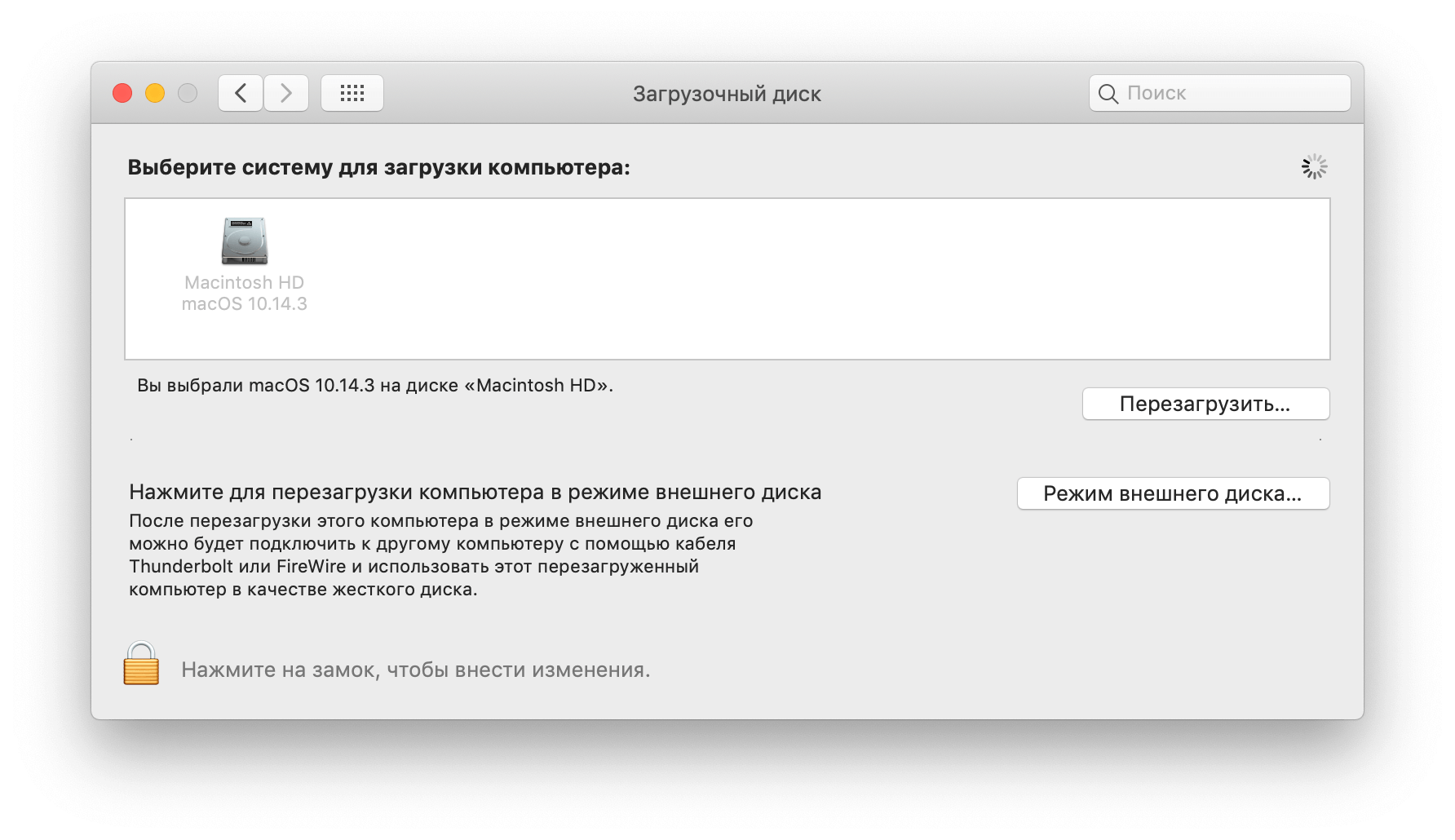
- Переходим в «Cистемные настройки» -> «Загрузочный том».
- Выбираем опцию «Режим внешнего диска».
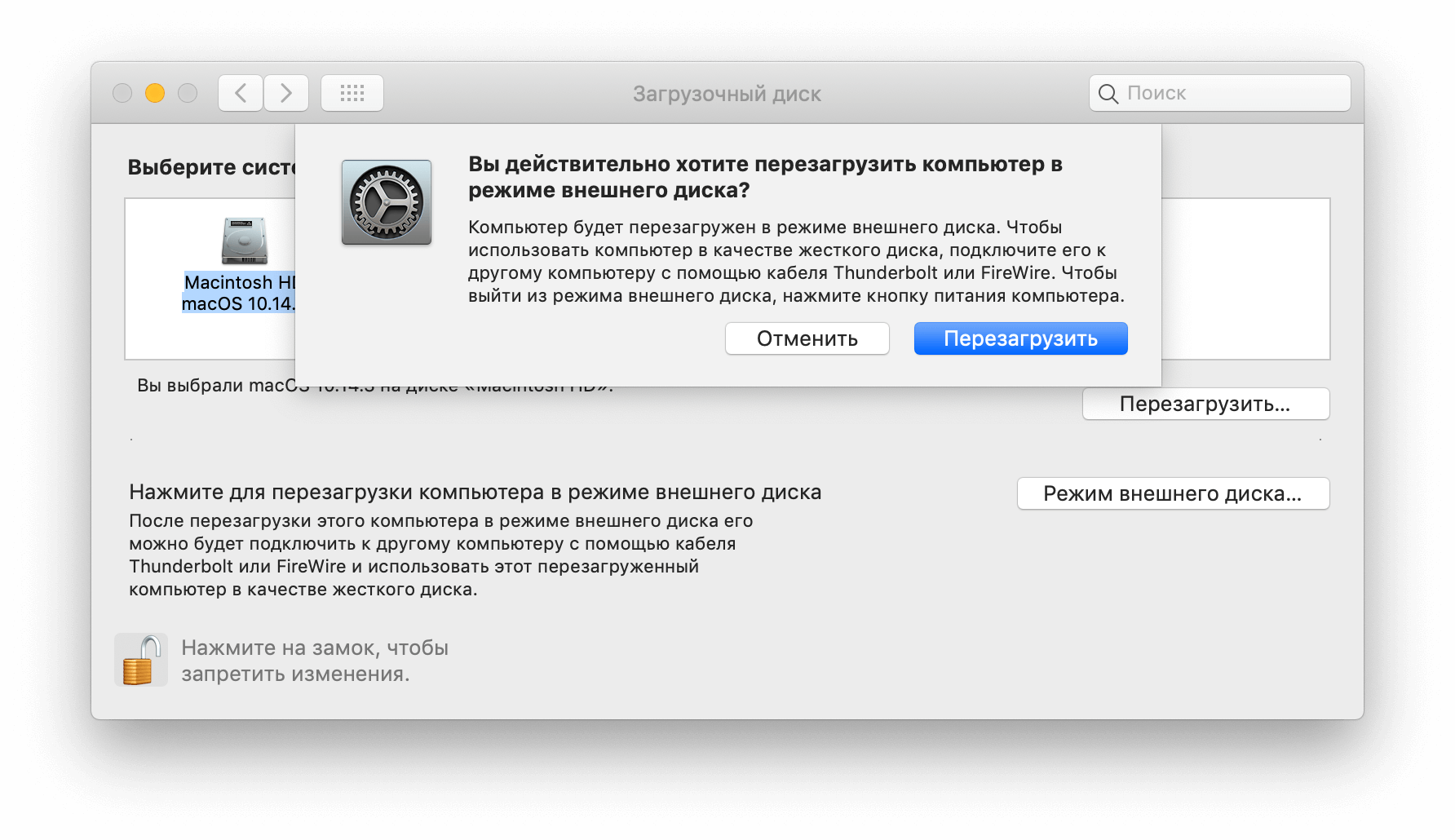
- Подтверждаем наши намерения. После этого Mac перезагрузиться.
- После этого оба компьютера можно соединить между собой через FireWire или Thunderbolt. После этого, на одном из Mac будет опознан накопитель. Всё готово!
После завершения операций с файлами, необходимо корректно извлечь подключенный диск. После этого Mac можно отключить.
Существует и другой способ войти в режим передачи данных. Во время загрузки macOS следует удерживать клавишу «T».
Что ещё нужно знать?
Если диск компьютера использует шифрование FileVault, его нельзя использовать как накопитель. Поэтому перед проведением операций, необходимо отключить опцию на время.
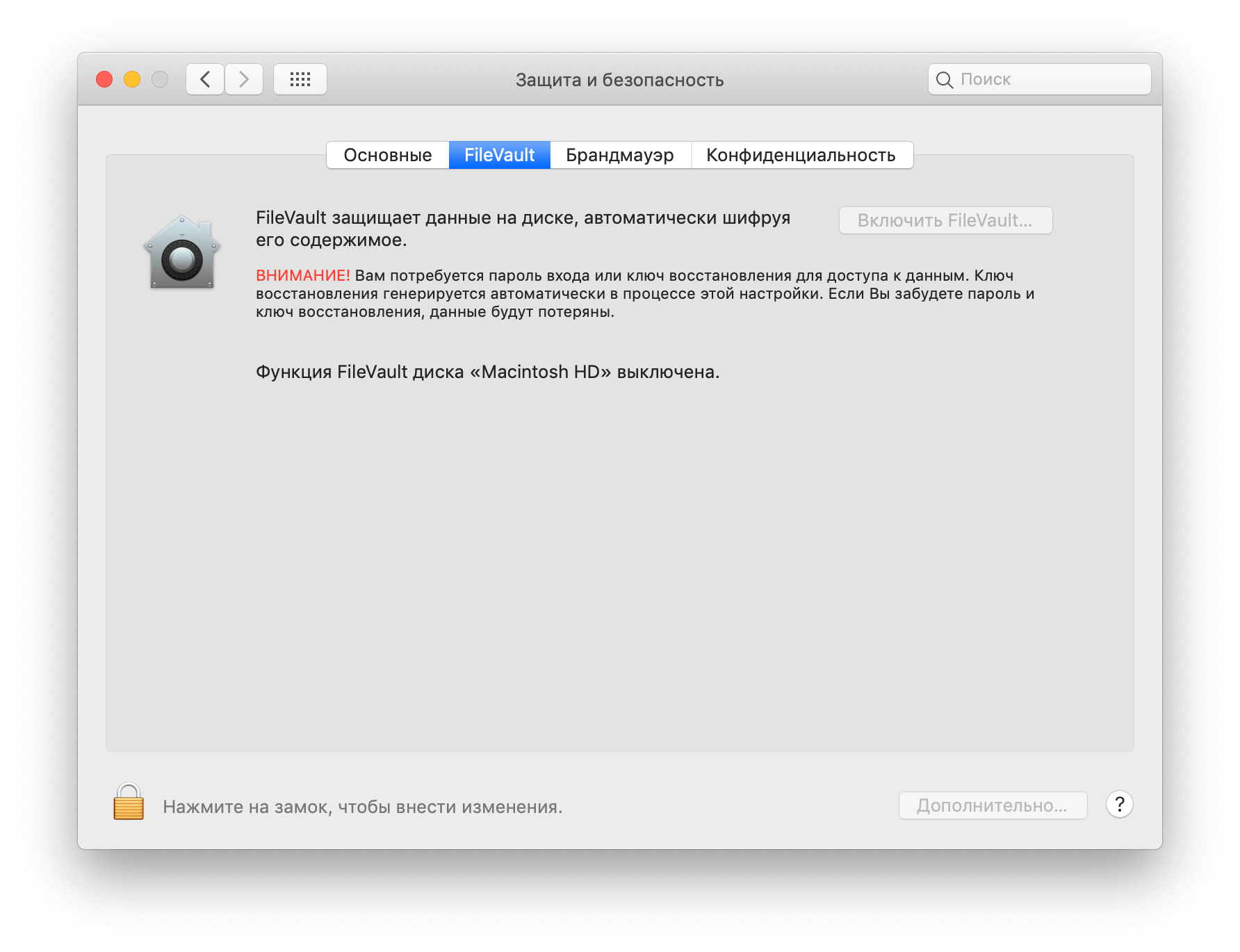
- Запускаем «Системные настройки» –> «Защита и безопасность».
- В разделе «FileVault» необходимо деактивировать опцию и подтвердить свои намерения паролем.
Предлагаем подписаться на наш канал в «Яндекс.Дзен». Там вы сможете найти эксклюзивные материалы, которых нет на сайте.
Новости, статьи и анонсы публикаций
Свободное общение и обсуждение материалов

Лонгриды для вас

Лишиться одной из учетных записей на смартфоне для многих даже страшнее, чем потерять Айфон. В статье подробно рассказываем, как избежать взлома ваших аккаунтов в iCloud, Telegram, WhatsApp и других популярных сервисах.
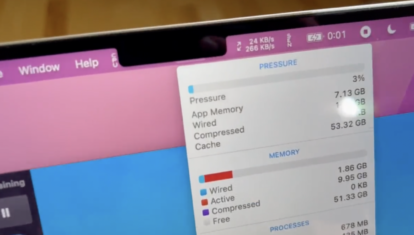
Новые MacBook Pro неправильно работают с некоторыми приложениями, перекрывая их управляющие элементы в верхней строке меню своей выемкой. Было бы вполне допустимо, если бы Apple пообещала всё исправить, но вместо этого она предложила просто обрезать экран ноутбуков

Стандартные обои в macOS многим быстро надоедают, а найти действительно качественные заставки — задача порой просто невыполнимая. В статье разобрались, как установить свои динамические обои и где взять крутые сторонние решения.
Источник https://macnoob.ru/mac/luchshiy-sposob-format-hdd-mac-windows/
Источник https://okdk.ru/kakaya-fajlovaya-sistema-mac-luchshe-vsego-podhodit-dlya-vneshnego-diska/
Источник https://appleinsider.ru/mac-os-x/rezhim-vneshnego-diska-v-mac-chto-eto-i-dlya-chego-eto-nuzhno.html